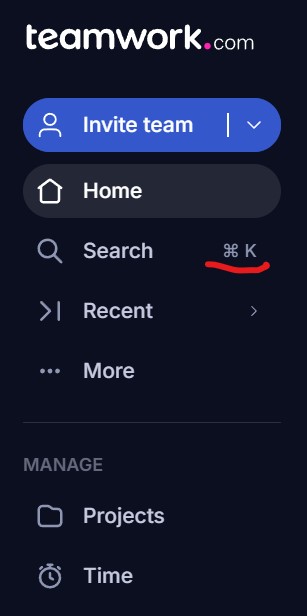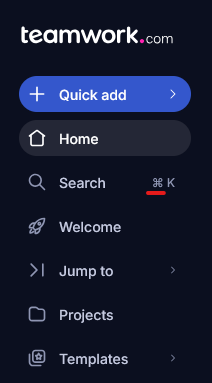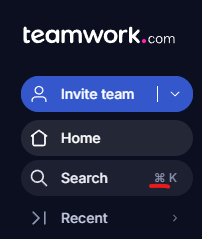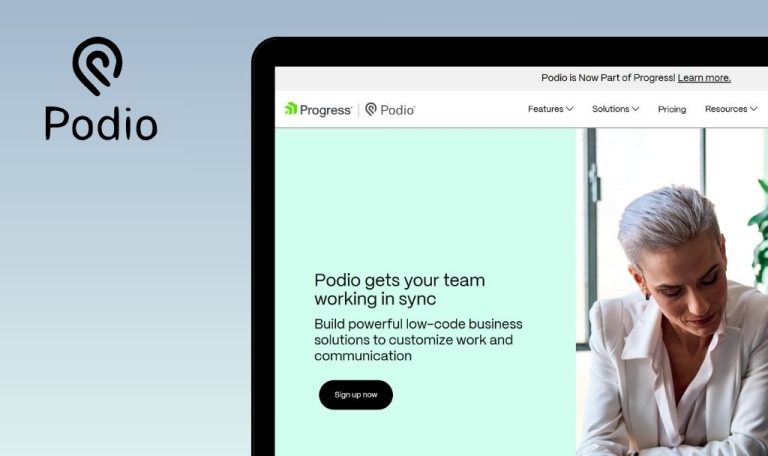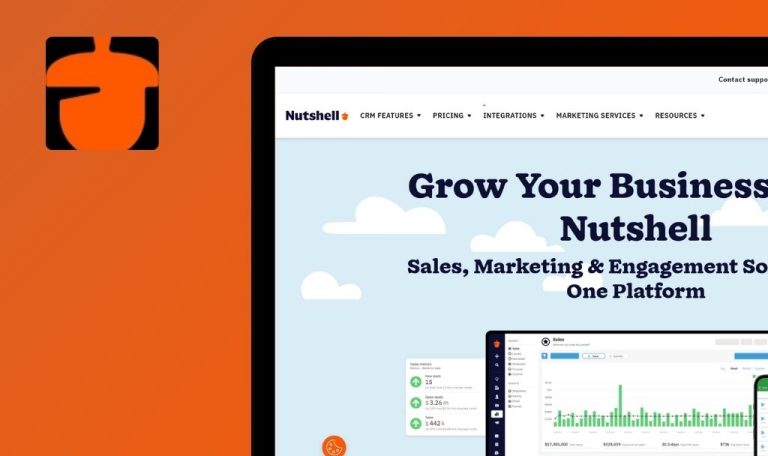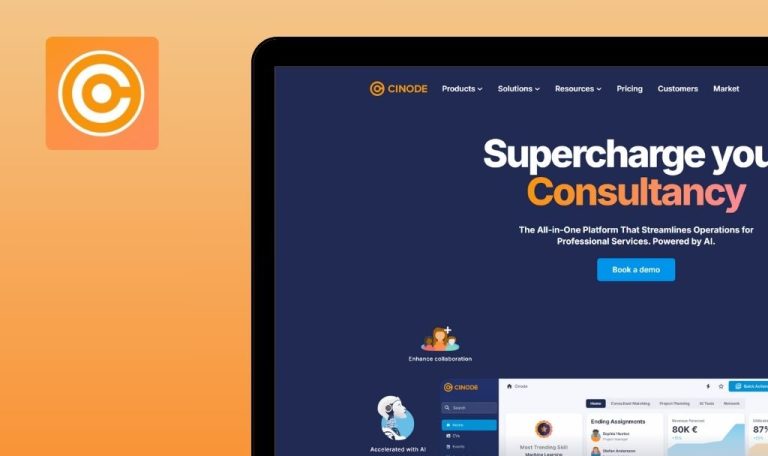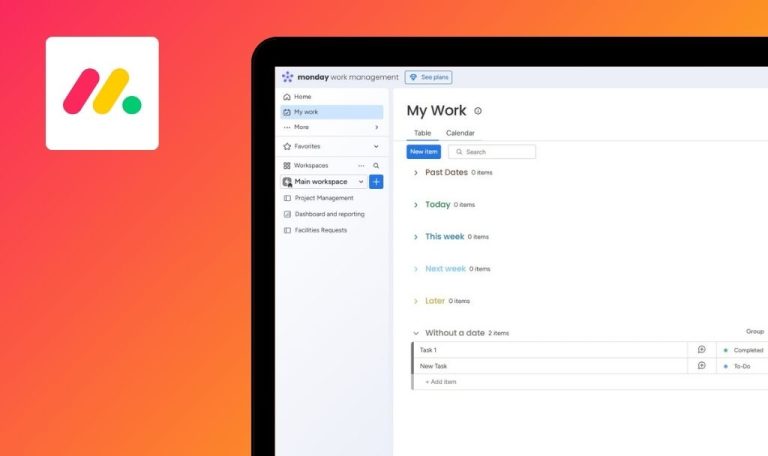
Errores encontrados en Teamwork.com SaaS

Este Bug Crawl sirve como nuestra segunda comprobación para ver la eficacia con la que se han abordado los problemas anteriores desde nuestra exploración inicial. La primera versión de nuestros hallazgos se actualizó con aquella, ofreciendo un contexto valioso sobre la evolución de la plataforma.
Teamwork es una plataforma versátil de gestión de proyectos diseñada para mejorar la productividad y agilizar los flujos de trabajo de las empresas. Con una amplia gama de herramientas, permite una colaboración fluida, una organización eficaz y la finalización satisfactoria de los proyectos mediante la asignación de tareas, el control del tiempo y la gestión de documentos, todo ello adaptado a las necesidades específicas de cada equipo.
Nuestro equipo de QAwerk ha llevado a cabo una revisión exhaustiva, centrándose en si siguen existiendo errores notificados anteriormente o si han aparecido otros nuevos. A continuación se presentan nuestros resultados actuales, que reflejan cómo estos problemas podrían seguir afectando a la experiencia del usuario y el rendimiento.
No se puede establecer la fecha de inicio del proyecto como fecha actual
Crítico
Registro de nueva cuenta completado.
- Vaya a ‘Proyectos’.
- Haga clic en el campo vacío «Fecha de inicio».
- Observe que la fecha actual se selecciona automáticamente (por ejemplo, 29/11/2024).
- Haga clic en «Establecer fechas del proyecto» para confirmar.
Sistema operativo: Windows 10
Navegadores: Chrome 127.0.6533.89, Firefox 128.0.3, Edge 127.0.2651.86
Un error indica «La fecha máxima de inicio es 29/11/2024», bloqueando al usuario para continuar.
Los usuarios deberían establecer libremente la fecha de inicio del proyecto en el día actual sin error.
Los cambios de estado de las pestañas no se conservan en la sección «Mi trabajo» de la página de inicio
Mayor
El usuario ha iniciado sesión en la página de inicio.
- Acceda a la pestaña ‘Mi Trabajo’.
- Cerrar la pestaña «Semana siguiente».
- Despliegue la pestaña «Semana siguiente».
- Vuelva a contraer la pestaña «Semana siguiente».
- Despliegue la pestaña «Más tarde esta semana».
- Abra la pestaña «Más tarde».
- Vaya a la página Proyectos.
- Vuelva a la página de inicio.
Sistema operativo: Windows 10
Navegadores: Chrome 127.0.6533.89, Firefox 128.0.3, Edge 127.0.2651.86
Al volver a la página de inicio, la pestaña «Más tarde esta semana» está contraída, mientras que las pestañas «Más tarde» y «Próxima semana» están expandidas.
Todas las pestañas deben conservar su estado anterior a la navegación. En concreto, «Semana siguiente» permanece contraída, mientras que «Más tarde» y «Más tarde esta semana» permanecen expandidas.
Combinación de teclas de acceso rápido inadecuada para el menú de búsqueda de Windows
Menor
El usuario ha iniciado sesión a través de Windows.
Observar la combinación de teclas de acceso rápido que se muestra junto a la función Buscar.
SO: Windows 10
Navegadores: Chrome 127.0.6533.89, Firefox 128.0.3, Edge 127.0.2651.86
‘Comando + K’ (para macOS) se indica erróneamente para los usuarios de Windows.
La tecla de acceso directo mostrada debe coincidir con el sistema operativo:
- Windows/Linux: ‘Ctrl + K’.
- macOS: “Comando + K”.
He verificado tres problemas en esta segunda revisión de Teamwork.com SaaS, encontrando que los estados de las pestañas, la visualización de las teclas de acceso rápido y la configuración de la fecha siguen siendo problemáticos. Las correcciones inmediatas mejorarán aún más la consistencia de la plataforma y garantizarán una experiencia de usuario más fluida.